시스템 소프트웨어에 오류가 있는 경우 시스템을 다시 실행하는 대신 시스템 복원을 사용할 수 있습니다. 그러면 Win10 시스템 복원 지점을 사용하여 Windows 10 시스템을 복원하는 방법은 아래 편집기에서 자세히 소개합니다. 알고 있는 친구들과 이야기하고 싶다면 살펴보세요
Win10 시스템 복원 튜토리얼:
1 먼저 제어판을 열고 검색 모드를 페이지의 큰 아이콘으로 조정한 다음 "수리" 기능.
 2. 페이지에 진입한 후 고급 복원 소프트웨어에서 [점진적 시스템 복원] 버튼을 클릭하세요.
2. 페이지에 진입한 후 고급 복원 소프트웨어에서 [점진적 시스템 복원] 버튼을 클릭하세요.
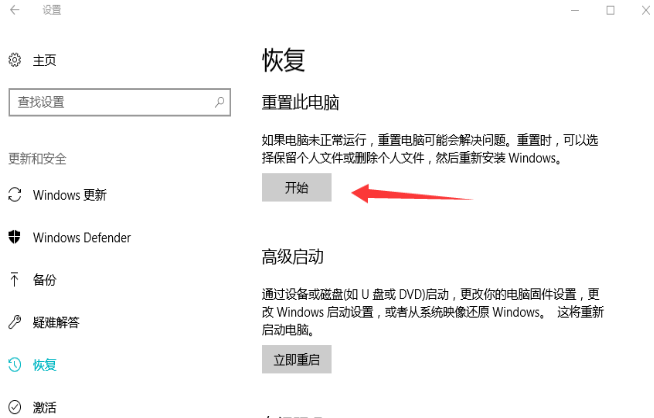 3. 이때 시스템 복원에서는 문제가 없는 최근 복원 지점을 추천하므로 선택하는 것이 좋습니다. [다음]을 클릭한 후 [진행] 버튼을 클릭하면 컴퓨터가 다시 시작되고 점차적으로 작업이 복원됩니다.
3. 이때 시스템 복원에서는 문제가 없는 최근 복원 지점을 추천하므로 선택하는 것이 좋습니다. [다음]을 클릭한 후 [진행] 버튼을 클릭하면 컴퓨터가 다시 시작되고 점차적으로 작업이 복원됩니다.
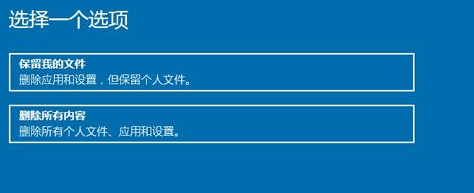 4. 시스템 소프트웨어 문제가 발생한 시기를 정확히 알고 있는 경우 "다른 복원 지점 선택"을 클릭하여 이전 복원 지점으로 복원할 수 있습니다. 복원 지점을 선택하고 [다음]을 클릭한 후 마지막으로 [진행]을 클릭하면 시스템 소프트웨어가 점진적으로 복원됩니다.
4. 시스템 소프트웨어 문제가 발생한 시기를 정확히 알고 있는 경우 "다른 복원 지점 선택"을 클릭하여 이전 복원 지점으로 복원할 수 있습니다. 복원 지점을 선택하고 [다음]을 클릭한 후 마지막으로 [진행]을 클릭하면 시스템 소프트웨어가 점진적으로 복원됩니다.
 위는 win10 시스템 복원을 위한 튜토리얼입니다. 필요한 친구는 위의 방법에 따라 복원 작업을 수행할 수 있습니다.
위는 win10 시스템 복원을 위한 튜토리얼입니다. 필요한 친구는 위의 방법에 따라 복원 작업을 수행할 수 있습니다.
위 내용은 win10 시스템을 복원하는 방법의 상세 내용입니다. 자세한 내용은 PHP 중국어 웹사이트의 기타 관련 기사를 참조하세요!